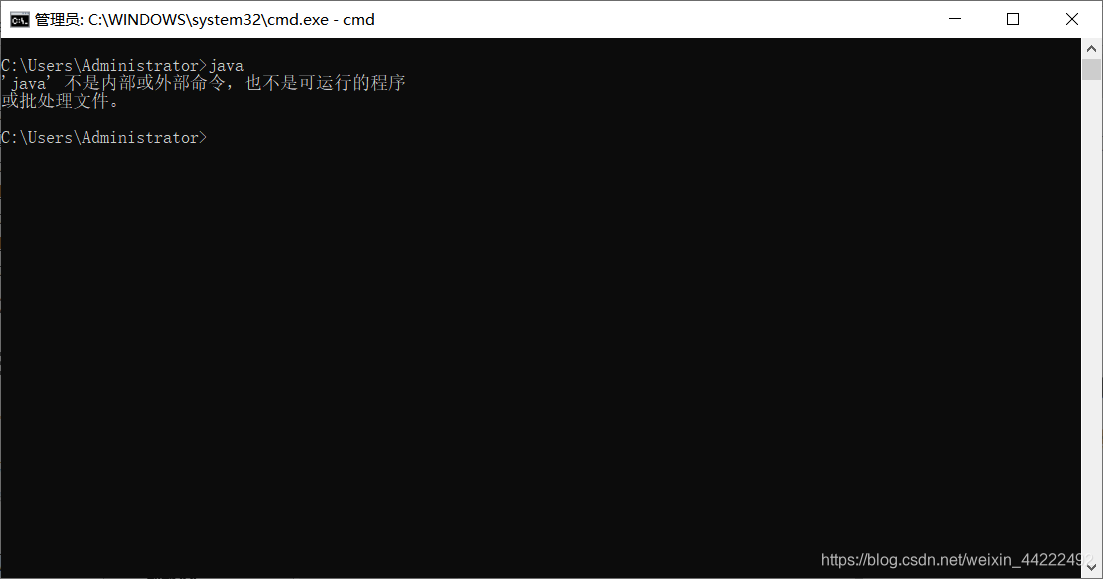目录
一、搭建Java环境
1. JDK下载
JDK (Java Development Kit):Java开发工具包
JRE (Java Runtime Environment):Java运行环境
Java的JDK又称Java SE(以前称J2SE),下载地址: https://www.oracle.com/technetwork/java/javase/downloads/index.html 。
下面介绍下载JDK的方法,具体步骤如下:
Oracle发布了Java 11,它是2018年的第二个主要Java版本。此版本也是自Java 8之后,首个长期支持(LTS)版本,这意味着Oracle将至少在2026年之前为其提供安全性和错误修复更新。所以可放心选择该版本!
(1)打开浏览器,输入网址 https://www.oracle.com/technetwork/java/javase/downloads/index.html ,进入JDK的下载页面,在该下载页面中选择JDK的版本,单击JDK后面的【DOWNLOAD】按钮。
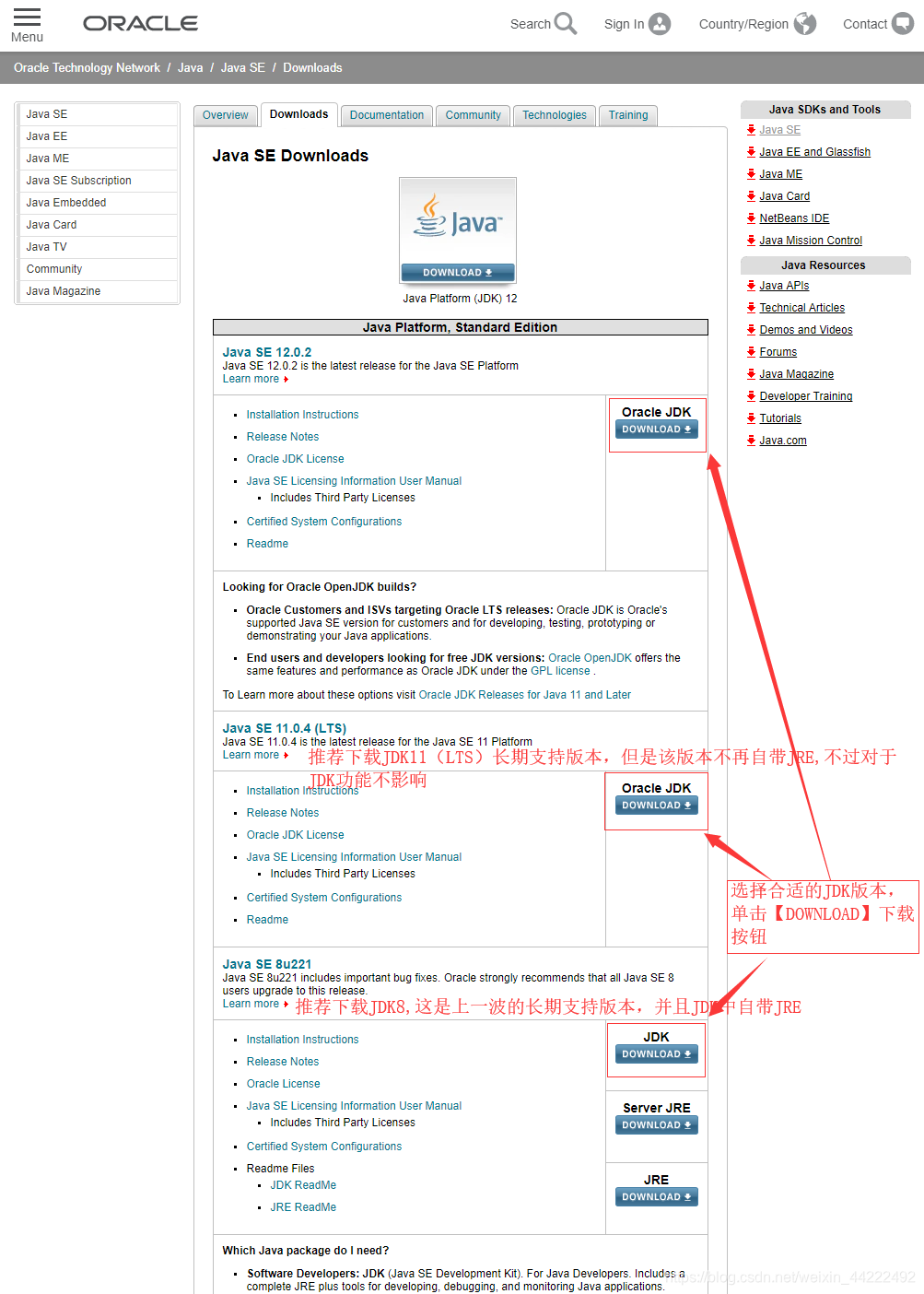
(2)在进入的新页面中,需要先选中同意协议【Accept License Agreement】的单选按钮
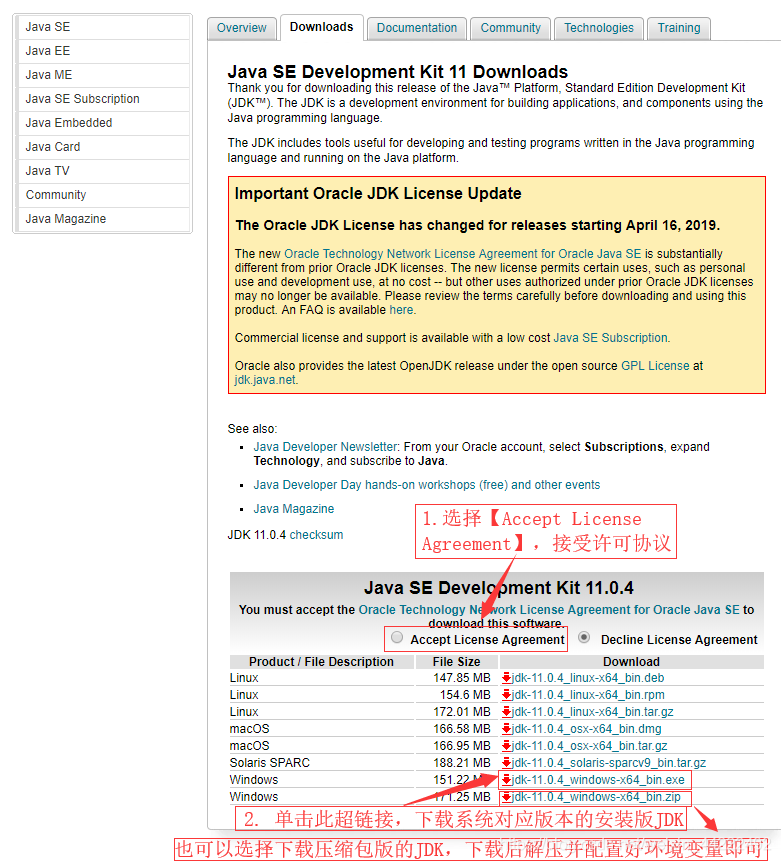
(3)由于最新版的JDK11(JDK 11.0.4)与最新版的JDK8(JDK 8u221)需要企业账号付费使用,所以点击下载后需要登录企业账号方可进行下载操作,如果没有企业账号,下载JDK仅供学习,则进行下一步。
(4)按以上步骤可以下载JDK的最新版【JDK 12.0.2】。若网速过慢,这里提供——>JDK12(JDK 12.0.2)直接下载链接 。
密码为:qcat
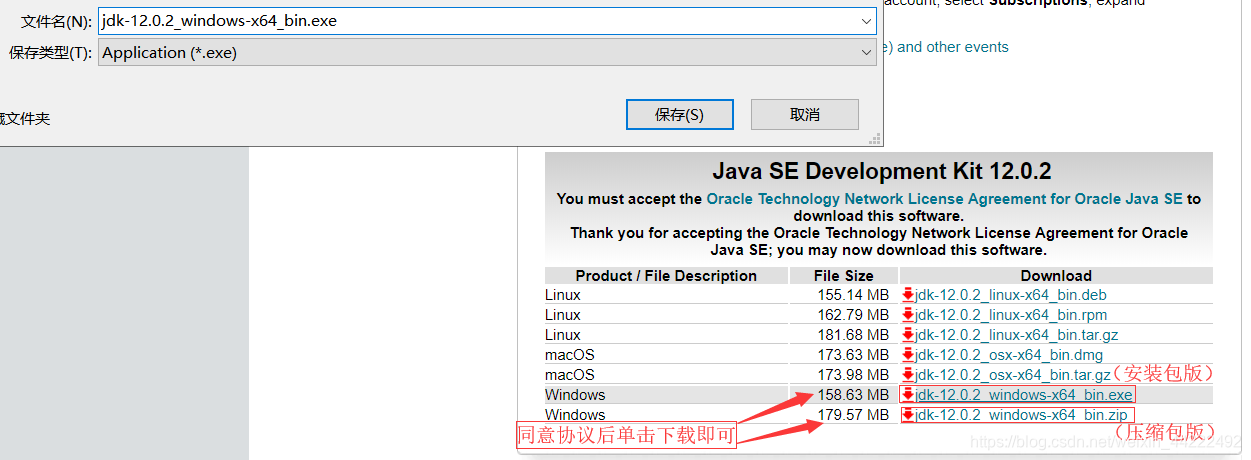
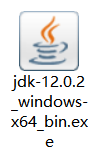
(5)若要下载免费的JDK11、JDK10或者JDK8,这里提供免费的下载链接(均为64位window系统的安装包)
- ① JDK11(JDK 11.0.2)安装包下载
密码为:ok9j - ②JDK10(JDK 10.0.2)安装包下载
密码为:4ai1 - ③ JDK9(java9x64_9.0.1.0)安装包下载
密码为:7aio - ④ JDK8(JDK 8u221)安装包下载
密码为:ysw5
2. JDK安装
(1)双击已经下载的安装文件(以JDK11为例),将弹出欢迎对话框,单击【下一步】按钮。
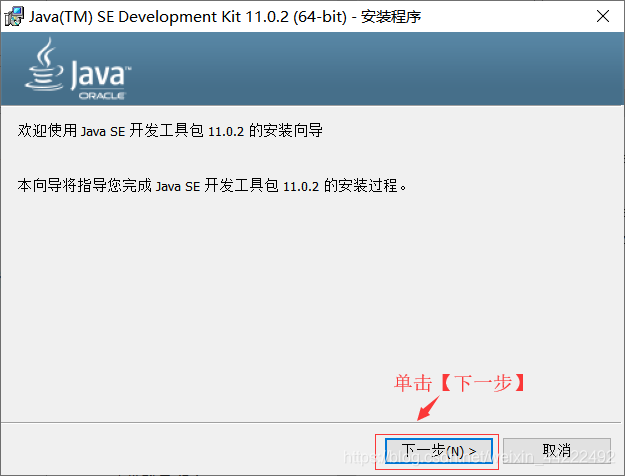
(2)在弹出的对话框中,可以选择安装的功能组件,这里选择默认设置,如若要更改Java安装路径,点击【更改】,更改为你想要安装的位置,单击【确定】按钮,将返回定制安装对话框,单击【下一步】。
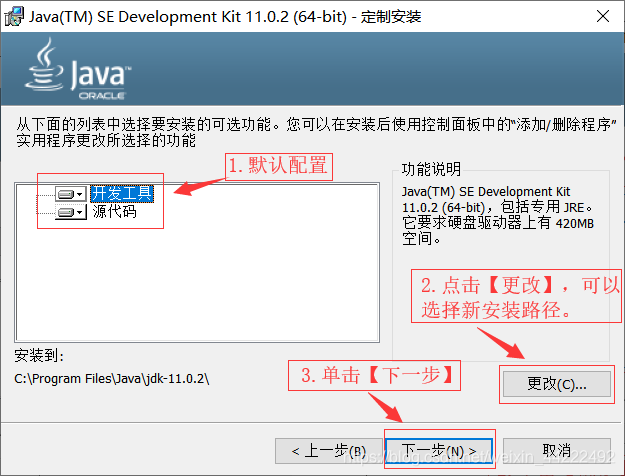
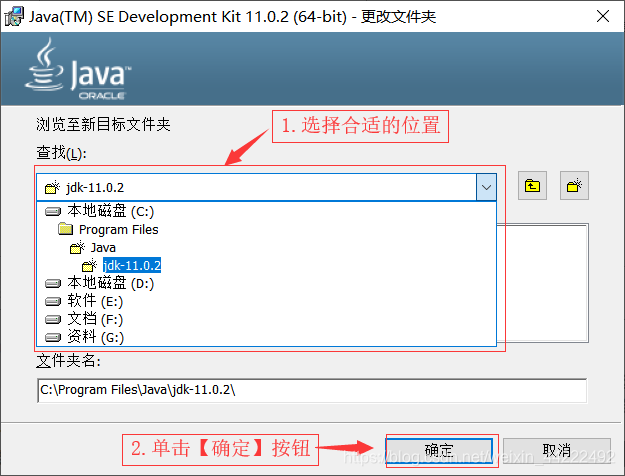
(3)开始安装JDK,自动安装。(如果是JDK8,还会弹出JRE的目录文件对话框,点击【下一步】即可)。
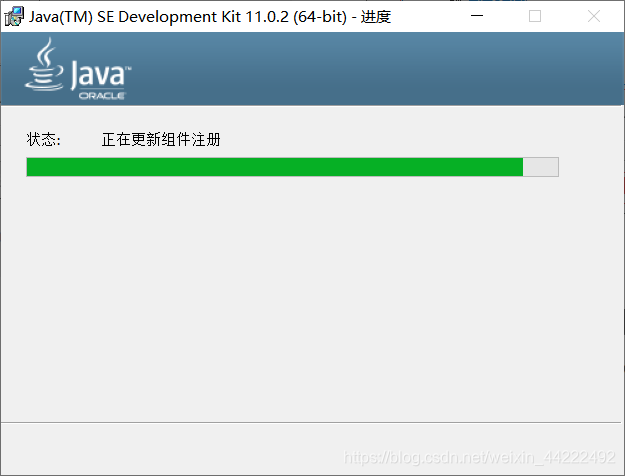
(4)安装完成,点击【关闭】按钮即可。
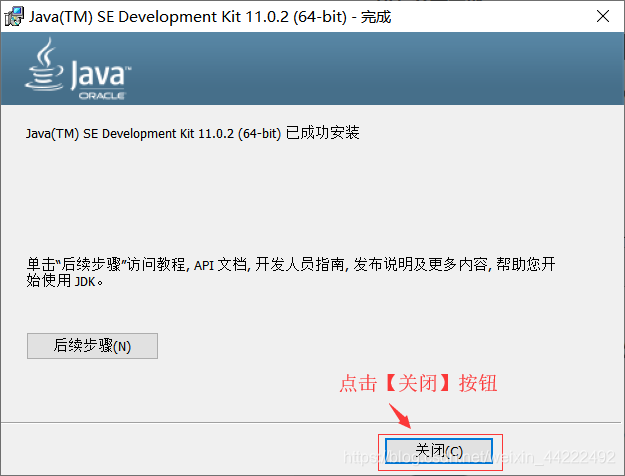
3. 配置环境变量
配置环境变量的目的:用户能够在命令行窗口的任意位置使用该指令
path:用于指定操作系统的可执行指令的路径
classpath: Java 虚拟机在运行某个类时会按classpath指定的目录顺序去查找这个类
【计算机】——>【属性】——>【高级系统设置】——>【高级】——>【环境变量】
(1)在【计算机】图标上右击,在弹出的快捷菜单中选择【属性】命令,将弹出属性对话框,在其左侧单击【高级系统设置】,将打开系统属性对话框,单击【环境变量按钮】,将弹出环境变量对话框。
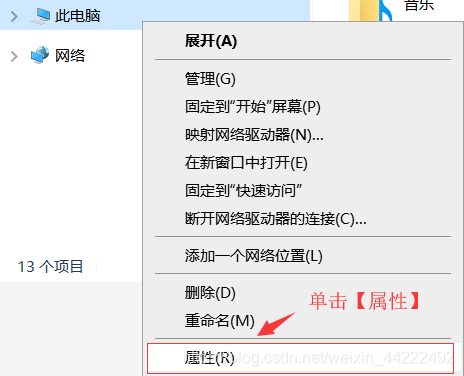
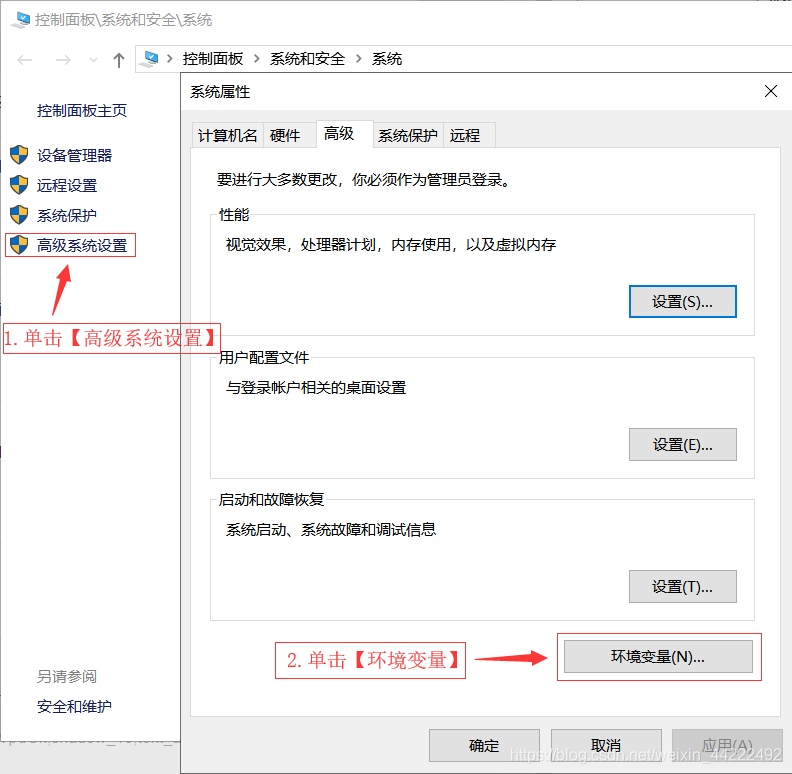
(2)在环境变量对话框中,单击【系统变量栏】下的【新建】按钮,创建新的系统变量。在新建系统变量对话框中分别输入变量名JAVA_HOME和变量值(即JDK的安装路径),单击【按钮】。
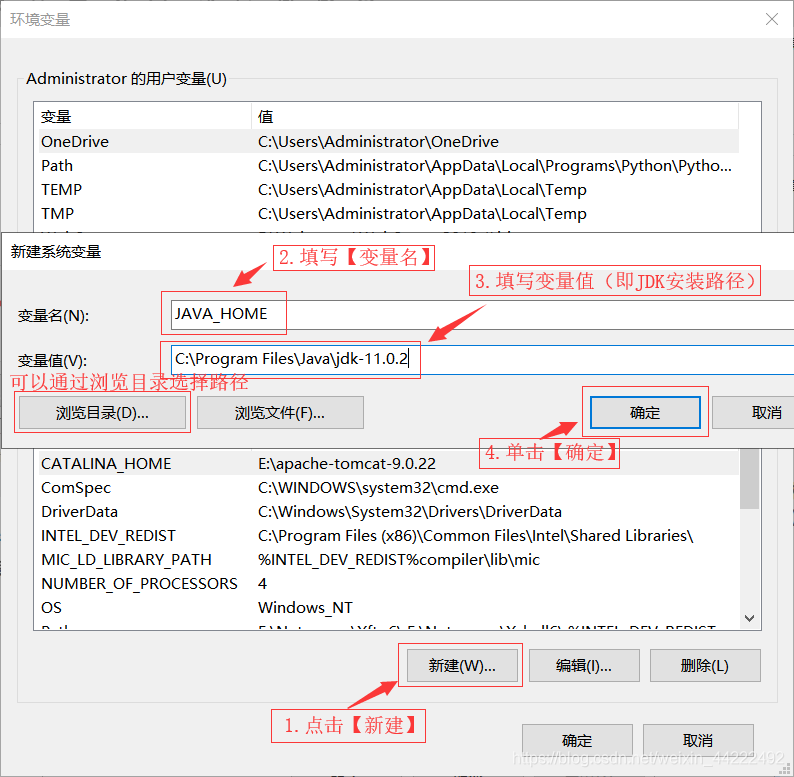
(3)在环境变量对话框中双击Path变量,对其进行修改,在原变量值中添加%JAVA_HOME%\bin(若是JDK8,则还需添加%JAVA_HOME%\jre\bin),点击【确定】完成环境变量的设置。
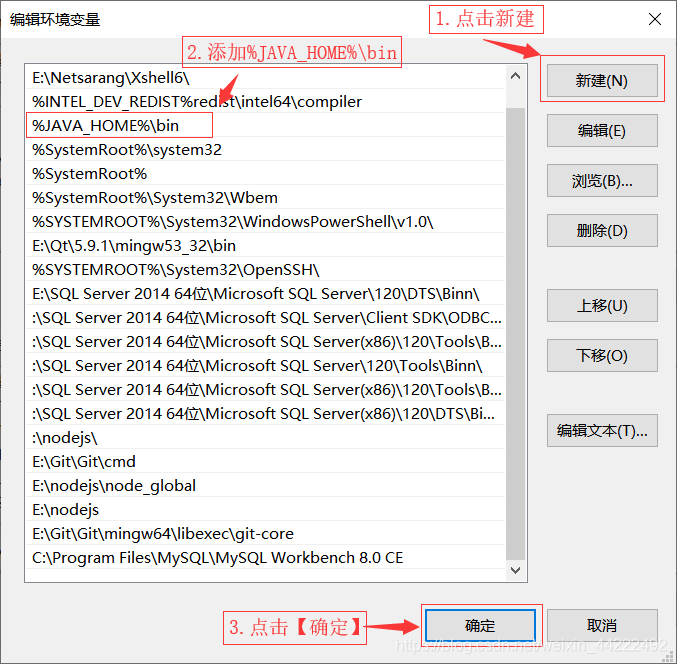
(4)JDK安装成功之后必须确认环境变量是否正确。按【Windows+R】快捷键打开运行面板,输入cmd进入控制台。在控制台中分别输入【Java】与【Javac】命令,按【Enter】键,若均会显示相应的信息,则JDK环境搭建成功。
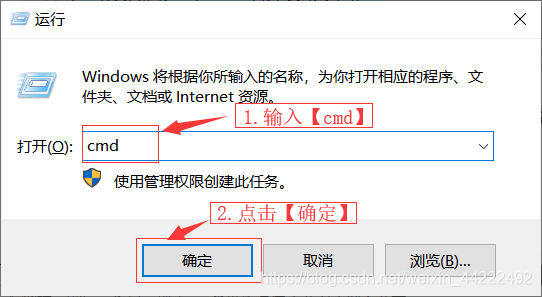
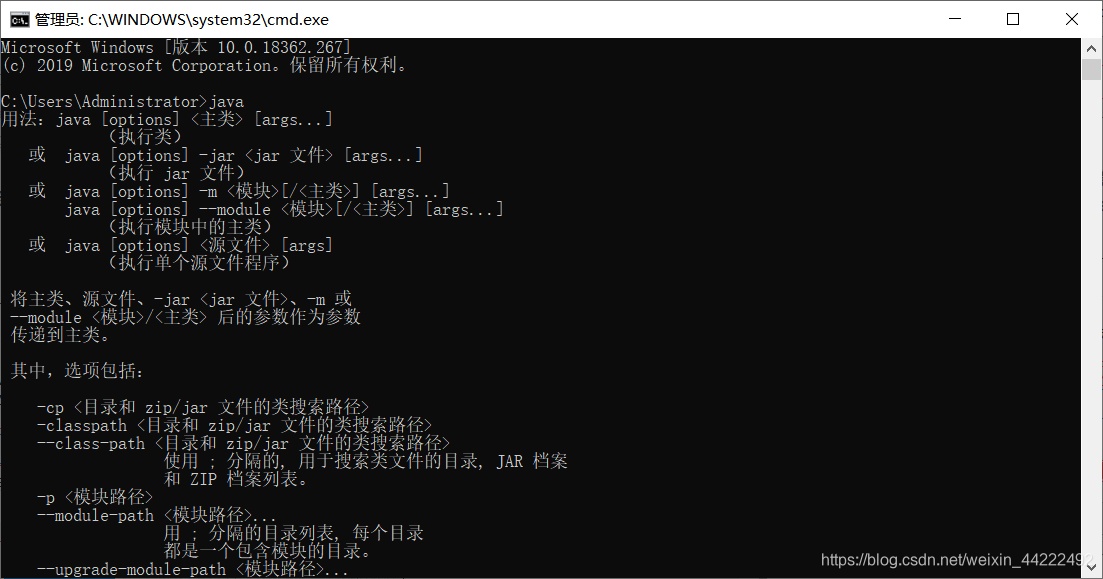
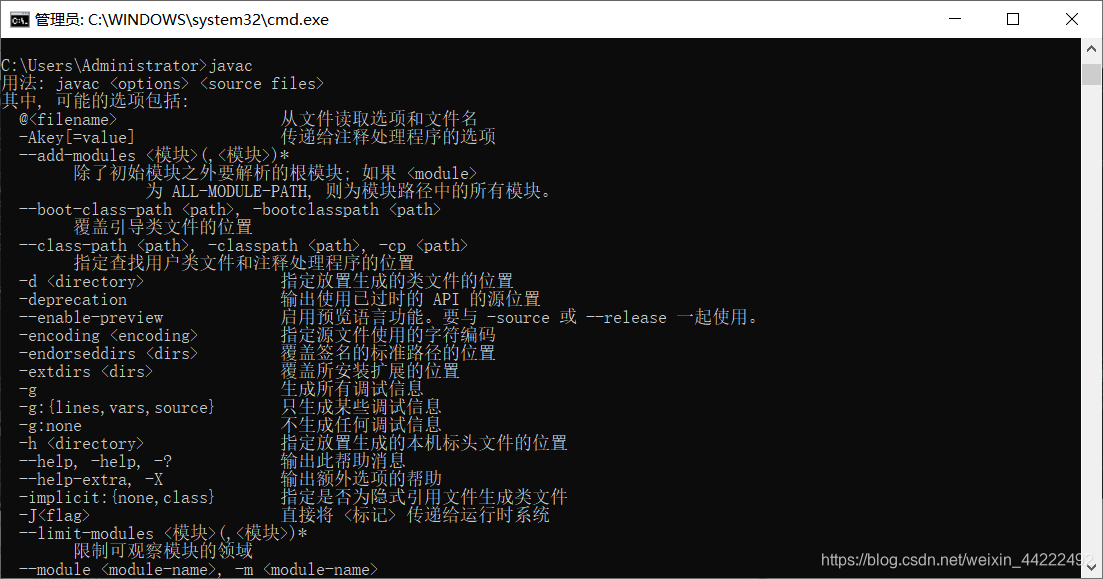
(5)可以使用Java -version检查JDK版本

二、第一个Java程序
1. 在控制台上输出“Hello World!”信息程序编写步骤:
(1)按Windows键+R打开运行面板,输入【notepad】打开记事本,在记事本程序中输入以下代码:
public class HelloWorld{
public static void main(String[] args){
System.out.println("Hello World!");
}
}
(2)选择【文件】——>【保存】命令,选择存储位置为桌面,在输入未见名称时使用英文双引号("")把文件名称包括起来,如"HellWorld.java"
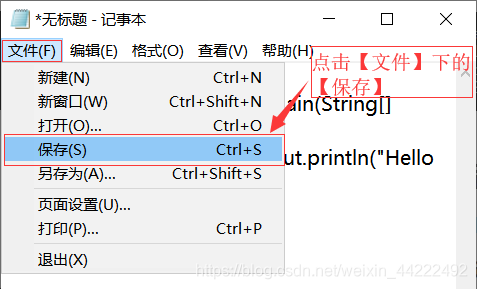

(3)Java源程序需要编译成字节码才能被JVM识别,需要使用JDK的javac.exe命令。假设Helloworld.java文件保存在桌面(C:\Users\Administrator\Desktop),按Windows键+R打开运行面板,输入【cmd】,单击【确定按钮】,启动控制台,在控制台中输入以下命令:
附:······>(Win10右击添加【在此处打开命令窗口】)
cd C:\Users\Administrator\Desktop
javac HelloWorld.java
即可编译源程序,源程序被编译后,会在相同位置生成相应的class文件,这是编译后的Java字节码文件。
(4)在控制台中输入Java HelloWorld命令,将执行编译后的Helloworld.class字节码文件。
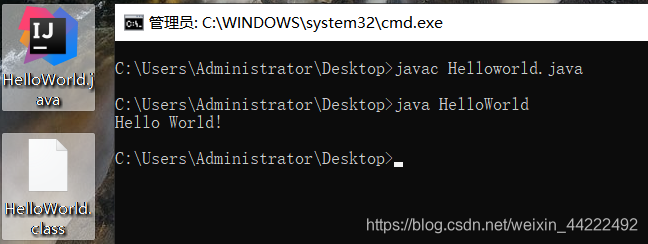
注意:使用Javac xx.java命令编译Java源程序是,如果没有弹出错误提示信息,说明编译成功,也许会提示一些警告信息,但编译也能够通过;但是如果出现Exception累的异常错误信息,则说明源程序的代码有问题,无法完成编译过程,这是可以根据Exception异常判断错误原因与代码位置,解决代码错误。
2. Java跨平台原理
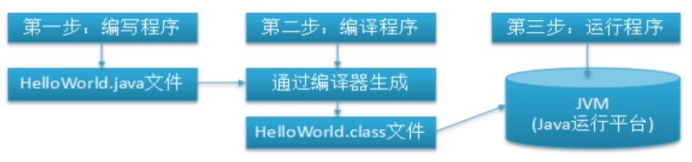
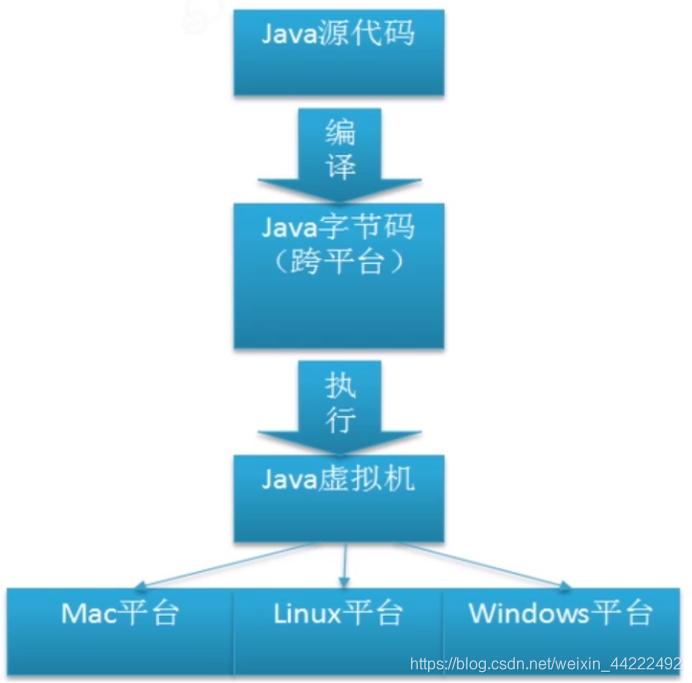
3. 代码注释与编码规范
3.1 代码注释
(1)单行注释
“//”为单行注释标记,从符号“//”开始知道换行为止的所有内容均作为注释而被编译器忽略。
语法如下:
//注释内容
(2)多行注释
“/**/”为多行注释标记,符号“/*”与“*/”之间的所有内容均为注释内容。注释中的内容可以换行。
语法如下:
/*
注释内容1
注释内容2
···
*/
注意:
(1)在多行注释中可以嵌套单行注释。例如:
/* 程序名称:HelloWorld //开发时间:2019/8 */(2)在多行注释中不可以嵌套多行注释,以下代码非法:
/* 程序名称:HelloWorld /* 开发时间:2019/8 作者:lrk */ */
(3)文档注释
“/** */”为文档注释标记。符号“/**”与“*/”之间的内容均为文档注释内容。当文档注释出现在声明(如类的声明、类的成员变量的声明、累的成员方法声明等)之前是,会被javadoc文档工具读取作为javadoc文档内容。文档注释的格式与多行注释的格式相同。
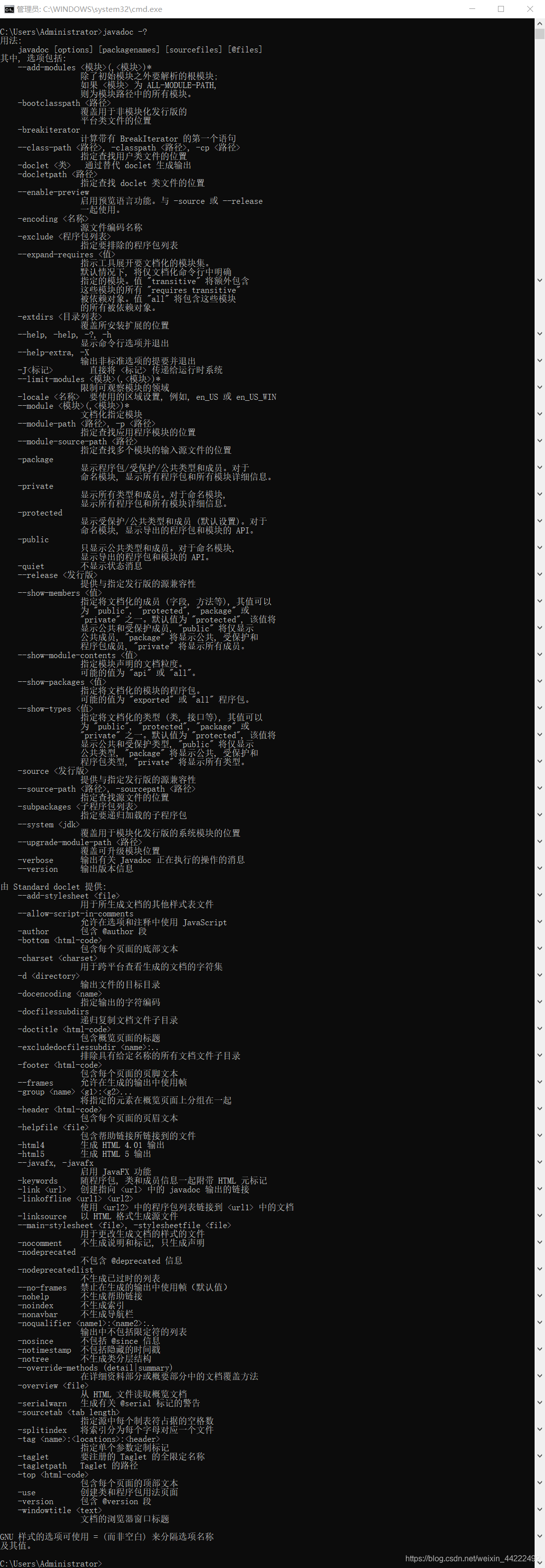
三、JDK完全卸载教程
1. 第一步,卸载或删除JDK;
有以下三种方式::
(1)用控制面板卸载

(2)安全类软件(360等)自带的软件卸载工具的功能卸载

(3)直接删除jDK文件夹(我的JDK安装目录是:C:\Program Files\Java)
2. 第二步,删除注册表;
(1)按Windows键+R打开运行面板,输入【regedit】打开注册表编辑器
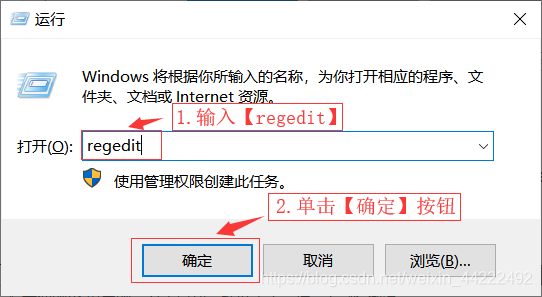
(2)找到HKEY_LOCAL_MACHINE/SOFTWARE/JavaSoft
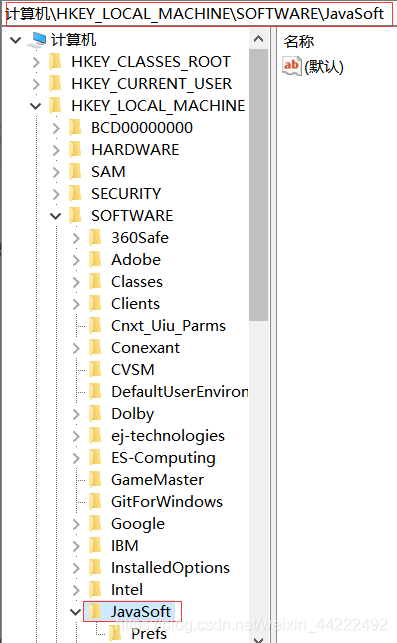
(3)将JavaSoft文件夹及其子目录全部删除。
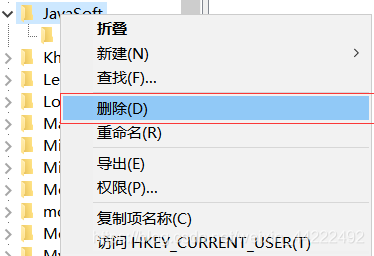
3. 第三步,删除环境变量;
【计算机】——>【属性】——>【高级系统设置】——>【高级】——>【环境变量】
(1)删除 JAVA_HOME 变量
(2)删除 CLASSPATH 变量
(3)编辑 Path 变量
删除里面的 %JAVA_HOME%\bin; 和 %JAVA_HOME%\jre\bin;(只删除这两个),在JDK11及以上版本中由于不再自带jre,所以只需删除%JAVA_HOME%\bin即可。
4. 第四步,将C盘中Windows\System32和Windows\SysWOW64文件夹下的java.exe, javaw.exe 和 javaws.exe文件删掉。
(安装jdk8时默认将这三个文件复制到这两个目录)
5. 最后一步,在命令行中输入java命令,检查是否卸载完成;